كيفية توصيل التلفزيون بالكمبيوتر
في العصر الرقمي، أصبح توصيل أجهزة التلفاز بالكمبيوتر حاجة للعديد من المستخدمين، سواء للعرض المكتبي أو المسرح المنزلي أو الترفيه بالألعاب. ستقدم هذه المقالة طرق اتصال متنوعة بالتفصيل، إلى جانب أحدث المواضيع والمحتوى، لمساعدتك على توصيل التلفزيون بالكمبيوتر بسرعة.
1. المواضيع الساخنة الأخيرة (آخر 10 أيام)

| مواضيع ساخنة | مؤشر الحرارة | محتوى المناقشة الرئيسي |
|---|---|---|
| تعميم تقنية HDMI 2.1 | ★★★★★ | أصبح النطاق الترددي العالي ودعم معدل التحديث العالي محط اهتمام اللاعبين |
| تقنية عرض الشاشة اللاسلكية | ★★★★☆ | مناقشة توافق البروتوكولات اللاسلكية مثل Miracast وAirPlay |
| معدات العرض 4K/8K | ★★★☆☆ | مشكلة التكيف القرار عند توصيل التلفزيون بالكمبيوتر |
| مكتب تعاوني متعدد الشاشات | ★★★☆☆ | كيفية تمديد شاشة الكمبيوتر بالتلفاز لتحسين كفاءة العمل |
2. طريقة الاتصال بين التلفزيون والكمبيوتر
1. اتصال HDMI (الأكثر استخدامًا)
| خطوات | الوصف |
|---|---|
| 1. قم بإعداد كابل HDMI | تأكد من أن كل من الكمبيوتر والتلفزيون لديهما واجهات HDMI |
| 2. قم بتوصيل الجهاز | قم بتوصيل طرفي كابل HDMI بالكمبيوتر والتلفزيون |
| 3. تبديل مصدر الإشارة | حدد مصدر إدخال HDMI المناسب على جهاز التحكم عن بعد الخاص بالتلفزيون |
| 4. ضبط الدقة | اضبط إعدادات عرض الكمبيوتر على الدقة التي يدعمها التلفزيون |
2. عرض شاشة لاسلكي (لا يتطلب كابلات)
| الطريق | خطوات العملية |
|---|---|
| ويندوز ميراكاست | Win+P حدد "الاتصال بشاشة عرض لاسلكية"، ويجب أن يدعم التلفزيون Miracast |
| أبل إيربلاي | يتم إرسال أجهزة كمبيوتر Mac إلى أجهزة التلفاز التي تدعم AirPlay من خلال رمز AirPlay في شريط القائمة |
| برامج طرف ثالث | استخدم أدوات تسجيل الشاشة عبر الأنظمة الأساسية مثل LetsView وApowerMirror |
3. DP إلى HDMI (مشهد خاص)
إذا كان الكمبيوتر يحتوي على واجهة DisplayPort فقط:
| خطوات | الوصف |
| 1. شراء محول | اختر المحول النشط من DP إلى HDMI (يدعم نقل الصوت) |
| 2. إعدادات الاتصال | بعد توصيل المحول، تحتاج إلى تبديل جهاز إخراج الصوت في إعدادات صوت الكمبيوتر. |
3. حلول للمشاكل الشائعة
| سؤال | الحل |
|---|---|
| لا يوجد عرض إشارة | تحقق من ضعف اتصال الكابل؛ تحديث برنامج تشغيل بطاقة الرسومات؛ أعد تشغيل الجهاز |
| قرار غير طبيعي | قم بتعيين الدقة الموصى بها يدويًا في إعدادات شاشة الكمبيوتر |
| لم يتم نقل الصوت | قم بتعيين التلفزيون كجهاز إخراج افتراضي في إعدادات الصوت |
| تأخير الصورة | إعطاء الأولوية للاتصالات السلكية؛ قم بإيقاف تشغيل ميزة "تحسين الصورة" في التلفزيون |
4. اتجاهات التكنولوجيا والاقتراحات
بناءً على المواضيع الساخنة الأخيرة، يوصى بالاهتمام بما يلي:
1.أجهزة HDMI 2.1: يدعم عرض النطاق الترددي 48 جيجابت في الثانية، ويتكيف بشكل مثالي مع 4K/120 هرتز أو 8K/60 هرتز
2.تقنية عرض الشاشة اللاسلكية: يمكن لمعيار Wi-Fi 6 تقليل زمن الوصول بشكل كبير وتحسين الاستقرار
3.تحسين عرض HDR: بعد الاتصال، تحتاج إلى تشغيل وضع HDR على كل من الكمبيوتر والتلفزيون في نفس الوقت.
من خلال الطرق المذكورة أعلاه، يمكنك بسهولة توصيل التلفزيون بجهاز الكمبيوتر الخاص بك والاستمتاع بتجربة الشاشة الكبيرة. اختر حلاً سلكيًا أو لاسلكيًا بناءً على الاحتياجات الفعلية، واحرص على تحديث برامج التشغيل والبرامج الثابتة لتحقيق التوافق الأمثل.
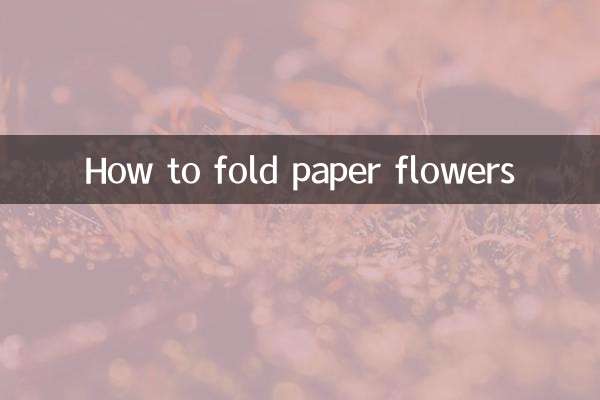
تحقق من التفاصيل
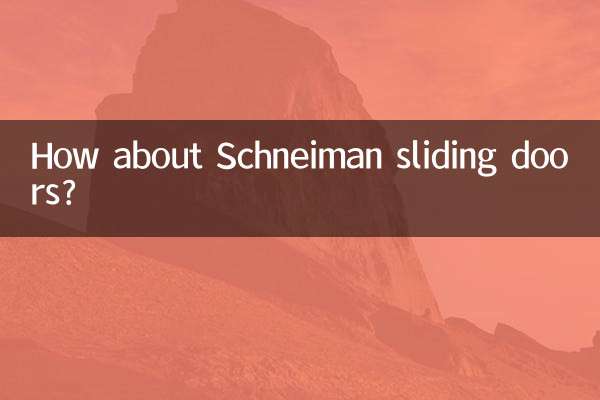
تحقق من التفاصيل